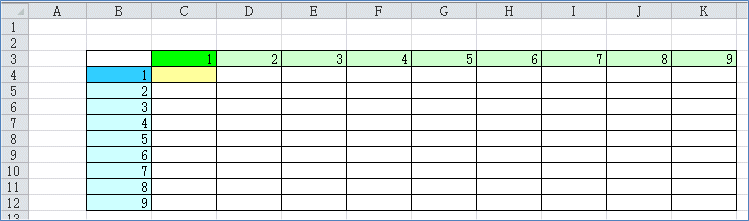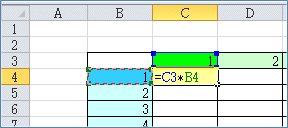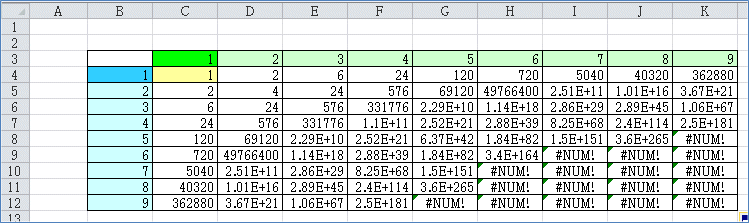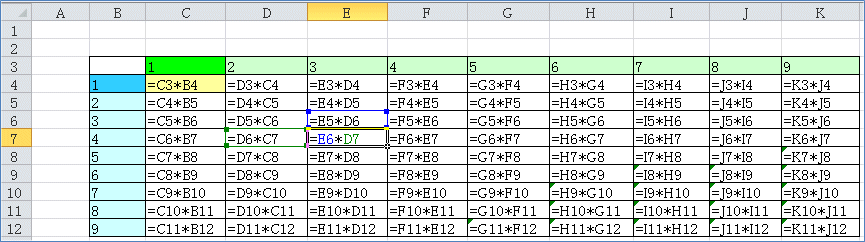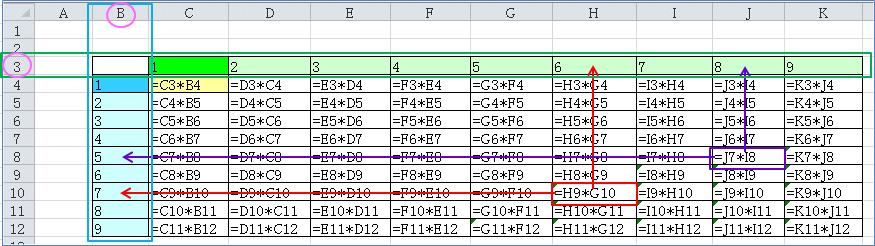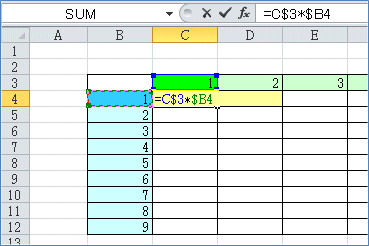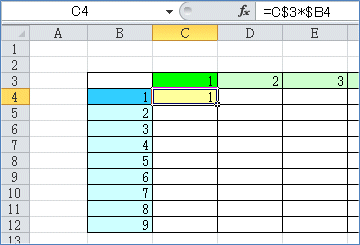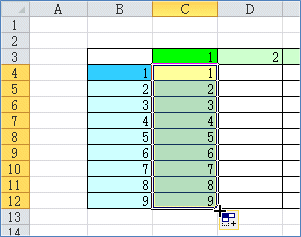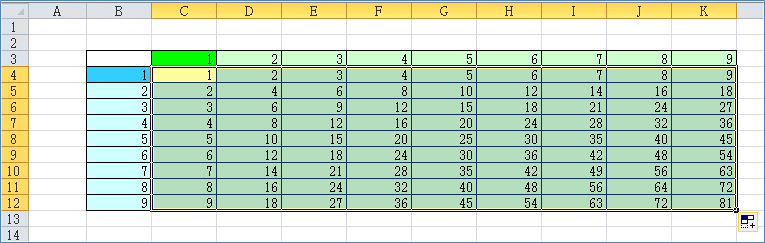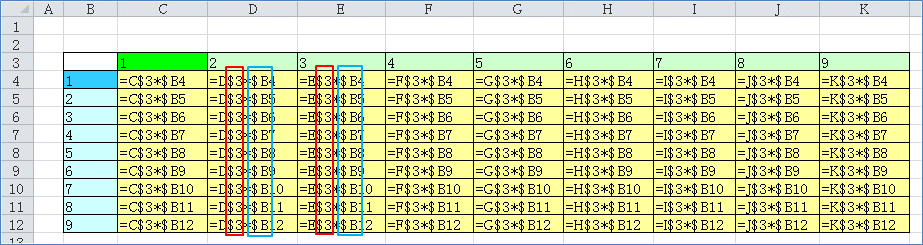カレンダー表:Excel2010
| ■ Excel豆知識106 |
 |
106-2 九九の表
絶対参照と相対参照を理解しやすくするために、数式のコピーを使って九九の表を作成
してみたいと思います。
下図の表の黄色のC4セルに「ある数式」を入れ、それを下へも右へもオートフィルする
だけで九九表が出来上がります。
黄色のセルは 1×1 ですから C3*B4 で求まりますね。
では、ためしに黄色のC4セルで、 = を入れ、C3セルをクリック、*をいれ、B4セルを
クリック、Enterで確定とし、それを下へも右へもオートフィルしてみてください。
(オートフィルコピーする際に、書式なしでコピーするやり方はこちらこちら。)
下図のように、何だかとんでもない表が出来上がったと思います。
数式で見てみると、下図のようになります。
今、E7セルを選択した状態ですが、カラーリファレンスでもわかるように、
「自セルと同じ列の、1行上のセル」×「1列左の、自セルと同じ行のセル」
という数式になっています。
そして、どのセルにコピーされた数式も全部
「自セルと同じ列の、1行上のセル」×「1列左の、自セルと同じ行のセル」
という数式になっています。
これが相対参照のコピーの仕方です。
この黄色のC4セルの =C3*B4 のC3とB4に「$」マークをつけることによって、ちゃんと
緑セルの交点に九九の値を表示させることが出来ます。
下図の赤枠のH10セルの場合で考えてみましょう。ここが 6×7 という式になるためには、
「自セルと同じ列の、3行目のセル」×「B列の、自セルと同じ行のセル」
になればいいですよね。
こんどは紫枠のJ8セルの場合で考えてみましょう。ここが 8×5 という式になるために
は、やはり
「自セルと同じ列の、3行目のセル」×「B列の、自セルと同じ行のセル」
になればいいですよね。
この「自セルと同じ列の、3行目のセル」×「B列の、自セルと同じ行のセル」とい
う式にするためには、=C3*B4 の「3」と「B」に「$」マークを付けて、絶対参照(複合
参照)にしてやればいいのです。
では、黄色のセルにその式を入れてみましょう。
黄色のセルを選択して、=と入れ、緑のセルをクリックし、F4キーを2回押して、C$3
とし、続いて *と入れ、青のセルをクリックし、F4キーを3回押して、$B4とし、Enter
で確定します。(キーボードから直接 $ を入力することも出来ます。Shiftキーを押し
ながら$のキー(上の方の4のキー)を押すと入力出来ます。)
黄色のセルを選択しなおすと、数式バーには =C$3*$B4 と表示されて、セルの表示は
1 となったと思います。
今度は、その黄色のセルを12行目まで下へオートフィルします。下図のようになったと
思います。次にそのまま 9の右下隅のマウスポインタの太い十字を掴んで、K列までオー
トフィルします。
下図のように九九の表が出来上がりました。
ここで、数式表示にすると下図のようになります。
表の右下隅 9×9のセルには=K$3*$B12という式が入っていますね。$マークがついてい
る3行とB列は、どのセルにも同じものが入っていると思います。
この$マークのついたものが絶対参照のコピーの仕方というものなのです。
$マークがついていない部分はそれぞれのセルからの相対参照になっています。
どこのセルにも「自セルと同じ列の、3行目のセル」×「B列の、自セルと同じ行のセル」
という式が入りました。
では次に、この考え方を基礎にして、前回の条件付き書式の続きについて説明をしてみ
ましょう。